WordPress .htaccess: 콘텐츠 관리를 위한 최고의 가이드
게시 됨: 2022-08-02WordPress는 설치 및 구성을 완벽하게 제어할 수 있기 때문에 웹 사이트를 구축할 수 있는 가장 다양한 플랫폼 중 하나입니다. WordPress에서 이러한 제어 기능을 제공하는 파일 중 하나는 .htaccess 파일입니다.
서버가 어떻게 실행되고 있는지 볼 수 있는 구성 파일입니다. 그리고 호스팅 환경에 따라 WordPress 설치의 다양한 기능을 변경하는 데 사용할 수 있습니다.
파일로 할 수 있는 것과 할 수 없는 것을 아는 것은 매우 도움이 되며, 오늘 저는 WordPress의 .htaccess 파일에 대해 알아야 할 모든 것을 다룰 것입니다.
WordPress의 .htaccess 파일이란 무엇입니까?
.htaccess 파일은 설치 시 기능을 활성화 또는 비활성화하고 디렉터리별로 구성 변경을 수행하는 데 사용되는 WordPress의 구성 파일이며 WordPress가 리디렉션 및 영구 링크 구조에 사용하는 기본 파일입니다.
파일은 일반적으로 웹사이트의 루트 디렉토리에 있습니다. 그러나 때로는 WordPress가 .htaccess 파일을 전혀 생성하지 않을 수 있습니다. 이러한 경우 사용자가 수동으로 생성해야 합니다.
많은 플러그인이 적절한 작동을 위해 .htaccess 파일을 사용한다는 점도 주목할 가치가 있습니다. 캐싱 및 보안 플러그인이 가장 일반적이지만 모든 플러그인에서 .htaccess를 사용할 수 있습니다.
.htaccess 파일의 주요 용도는 다음과 같습니다.
사용자를 사용자 정의 오류 페이지로 리디렉션
웹 사이트를 실행하는 동안 발생하는 일반적인 WordPress 오류가 많이 있습니다. 이러한 오류는 매우 불편하며 SEO에 피해를 줄 수 있습니다. 방문자를 사용자 지정 오류 페이지로 리디렉션하여 효과를 완화할 수 있습니다.
물론 이것은 일반 리디렉션에도 사용할 수 있습니다. 많은 리디렉션 플러그인이 .htaccess 파일에 직접 작성합니다.
인덱스 파일로 사용할 파일 결정
기본적으로 방문자가 웹사이트에 액세스할 때 www.ggsexample1.com/index.html 또는 www.ggsexample1.com/index.php 라인을 따라 무언가를 접하게 됩니다. 실제로 .htaccess 파일 내에서 인덱스 역할을 할 파일을 변경할 수 있습니다.
이 파일을 변경할 수 있을 뿐만 아니라 실제로 완전히 제거할 수도 있습니다. 이는 대부분의 주요 웹사이트에서 하는 일입니다.
암호 보호 파일
보안은 모든 웹사이트의 큰 관심사이며 보안을 개선하는 한 가지 방법은 파일을 암호로 보호하는 것입니다. 이렇게 하면 파일에 액세스해야 하는 사람만 액세스할 수 있습니다. cPanel을 통해 이 작업을 수행할 수 있지만 .htaccess를 통해 수행하는 것이 훨씬 빠릅니다.
이렇게 하면 필요한 정보가 있는 사용자만 해당 파일을 변경할 수 있습니다.
캐싱
캐싱은 경험을 느리게 하는 임시 파일을 제거하여 웹사이트 속도를 높이는 데 도움이 될 수 있습니다. 실제로 .htaccess 파일 내에서 캐시를 지울 수 있지만 최상의 결과를 얻으려면 캐싱 플러그인 사용을 고려해야 합니다.
캐시된 콘텐츠에 대한 만료 타이머를 설정할 수도 있습니다. 이렇게 하면 일정 시간이 지나면 자동으로 삭제됩니다.
누군가가 "브라우저 캐시 활용"을 언급하는 것을 들었을 때 방법 중 하나는 .htaccess를 사용하는 것입니다.
웹사이트에 대한 액세스 제한
특정 IP 주소가 웹사이트에 액세스하지 못하도록 차단할 수도 있습니다. 실제로 한 단계 더 나아가 특정 국가를 차단할 수도 있습니다. 이것은 스팸봇을 줄이는 데 도움이 되는 훌륭한 전술입니다.
GDPR 규정 준수를 원하지 않는 경우에도 도움이 될 수 있지만 완전한 솔루션은 아닙니다.
WordPress용 .htaccess 파일은 어디에서 찾을 수 있습니까?
WordPress 설치에서 .htaccess 파일이 생성된 경우 해당 위치는 웹사이트의 루트 디렉토리에 있습니다. 이것은 일반적으로 public_html 디렉토리로 명명됩니다.
그래서 당신은 궁금해 할 수 있습니다. 파일이 그렇게 중요한데 왜 항상 파일이 있지 않습니까?
더 일반적인 이유 중 하나는 파일이 존재하는 대신 사용 중인 파일 관리자에 의해 숨겨져 있기 때문입니다. 따라서 FTP가 숨겨진 파일을 표시하도록 구성되어 있는지 항상 확인하는 것이 중요합니다.
WordPress가 최근에 업데이트에 실패한 경우 .htaccess 파일이 삭제될 수 있습니다. 또는 파일에 쓸 수 있는 플러그인이 때때로 파일을 삭제할 수도 있습니다.
좋은 소식은 이 파일이 있어도 웹사이트 성능에 영향을 미치지 않는다는 것입니다. 제한되는 유일한 것은 특정 구성 설정을 변경할 수 있다는 것입니다.
WordPress에서 .htaccess를 안전하게 만들고 편집하는 방법
.htaccess 파일이 무엇이고 어디에 있는지 알았으므로 이제 편집에 대해 이야기할 차례입니다. 그러나 파일이 현재 존재하지 않을 수 있으므로 생성 방법을 알아야 합니다.
다행히도 이 작업은 매우 쉽습니다.
WordPress에서 .htaccess 파일을 생성하는 방법
WordPress에서 .htaccess 파일을 생성하는 방법에는 여러 가지가 있으며 그 중 어느 것도 매우 복잡하지 않습니다.
.htaccess 파일을 생성하는 가장 쉬운 방법은 WordPress에서 영구 링크 구조 설정을 업데이트하는 것입니다. 그리고 명확하게 하기 위해 실제로 변경할 필요가 없습니다.
이렇게 하려면 설정을 클릭하고 WordPress에서 Permalinks 옵션을 선택하십시오.
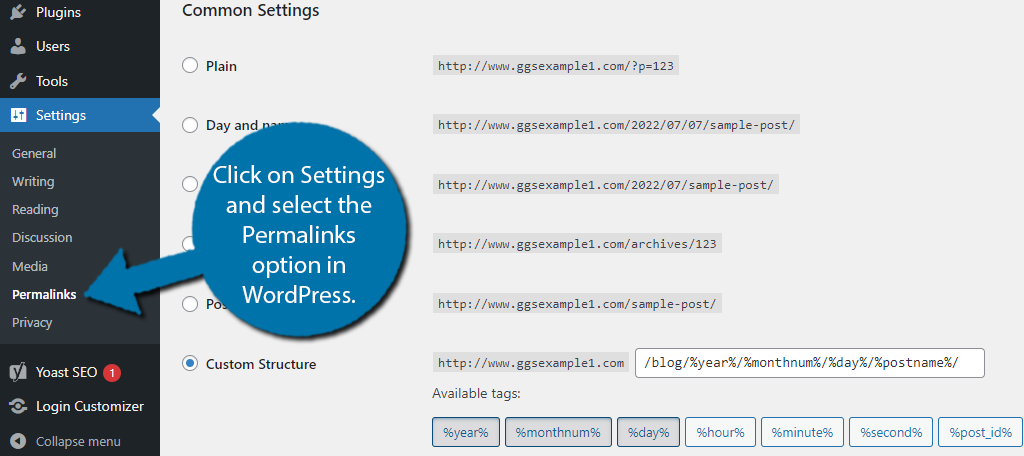
여기에서 웹사이트의 영구 링크 구조를 사용자 지정하는 모든 옵션을 찾을 수 있습니다. 이 페이지에서 아무 것도 변경할 필요가 없습니다.
사실, 여기에서 아무 것도 변경하지 마십시오 . 웹사이트의 SEO 순위를 심각하게 엉망으로 만들고 콘텐츠에 대한 모든 내부 및 외부 링크를 깨뜨릴 수 있습니다.
아래로 스크롤하여 "변경 사항 저장" 버튼을 클릭하기만 하면 됩니다.
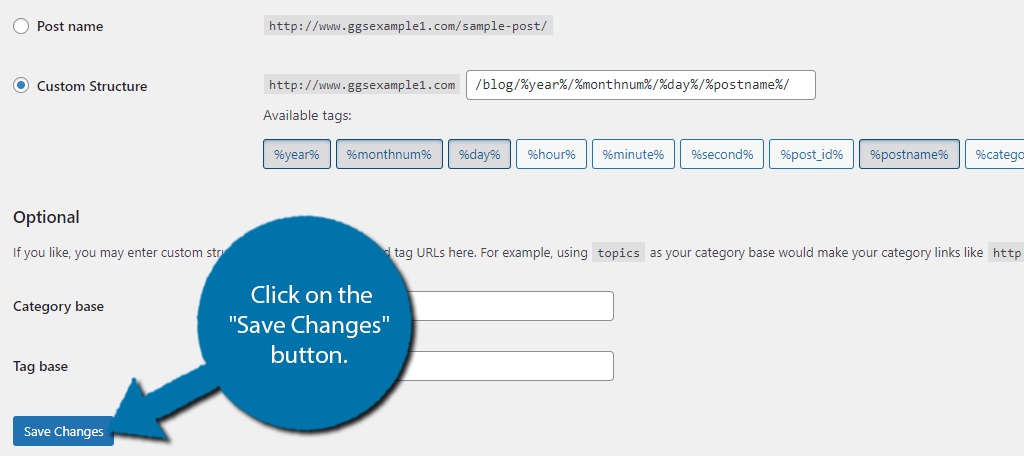
그리고 그게 다야. 이제 .htaccess 파일이 생성되어야 합니다. 그렇지 않은 경우 파일이 이미 존재하고 숨겨져 있다는 좋은 표시입니다.
.htaccess 파일을 편집하는 방법
이제 .htaccess 파일이 준비되었으므로 편집을 시작할 수 있습니다. WordPress의 대부분의 경우와 마찬가지로 플러그인을 사용하거나 파일을 직접 편집하는 두 가지 주요 방법으로 여러 가지 방법을 사용할 수 있습니다.
플러그인을 사용하면 cPanel에 들어가지 않고도 파일을 편집할 수 있습니다. 따라서 많은 개발자는 웹 사이트 자체에서 모든 것을 할 수 있으므로 선호합니다.
그러나 많은 사람들은 불필요한 플러그인 설치를 피하고 싶어합니다.
Htaccess 파일 편집기 플러그인 사용
Htaccess 파일 편집기 플러그인은 WordPress .htaccess 파일을 안전하게 편집하는 데 사용할 수 있는 진정한 최고의 플러그인입니다.
cPanel이나 FTP를 통해 파일 디렉토리에 있는 파일을 직접 편집하는 것과 달리 이 플러그인은 .htaccess 파일을 자동으로 스캔하고 치명적인 오류를 일으킬 수 있는 구문 오류를 찾습니다.
또한 플러그인은 파일을 편집할 때마다 웹사이트의 백업을 자동으로 생성합니다. 이렇게 하면 오류를 포착하지 않더라도 몇 분 안에 웹사이트를 쉽게 복원할 수 있습니다.
다행히 플러그인을 시작하는 것은 매우 간단하므로 시작하겠습니다.
참고: 코딩이 처음이라면 구문 오류와 논리 오류의 차이점을 이해하는 것이 중요합니다. 구문 오류는 무언가를 잘못 입력하거나 세미콜론을 잊어버린 경우입니다. 논리 오류는 입력한 내용이 정확하지만 의도한 것과 다른 작업을 수행하는 경우입니다. 이 플러그인 은 구문 오류만 잡아냅니다.
1단계: Htaccess 파일 편집기 설치
플러그인을 클릭하고 왼쪽 관리자 패널에서 새로 추가 옵션을 선택하여 시작하겠습니다.
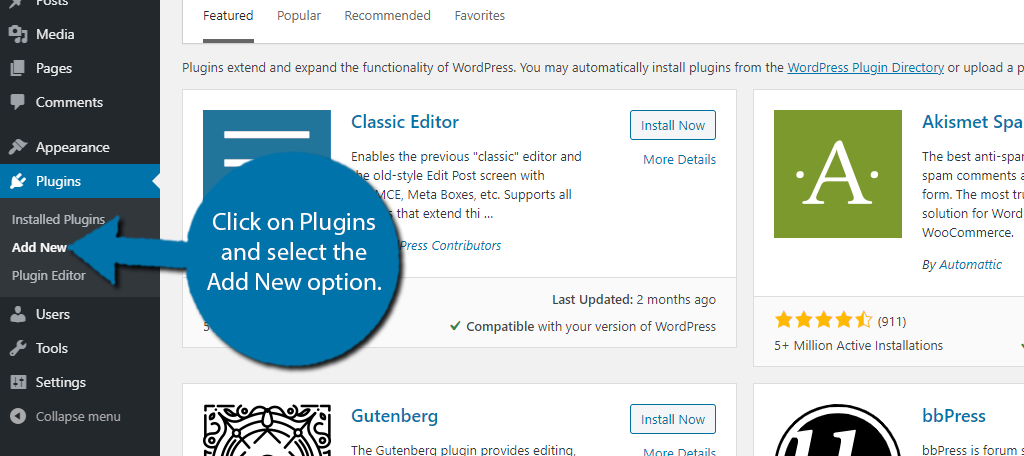
사용 가능한 검색 상자에서 Htaccess Editor를 검색합니다. 그러면 도움이 될 수 있는 추가 플러그인이 표시됩니다.

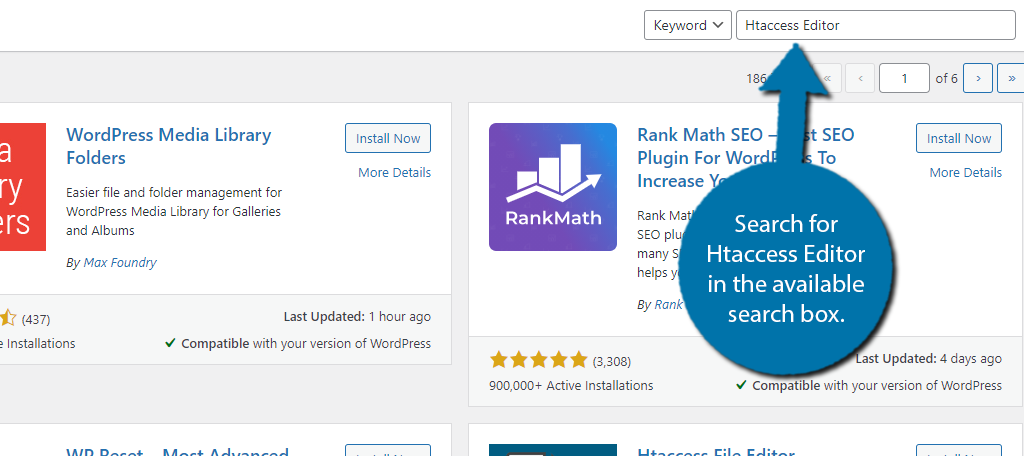
WebFactory LTD의 Htaccess Editor 플러그인을 찾을 때까지 아래로 스크롤합니다. "지금 설치" 버튼을 클릭하고 활성화하여 사용하십시오.
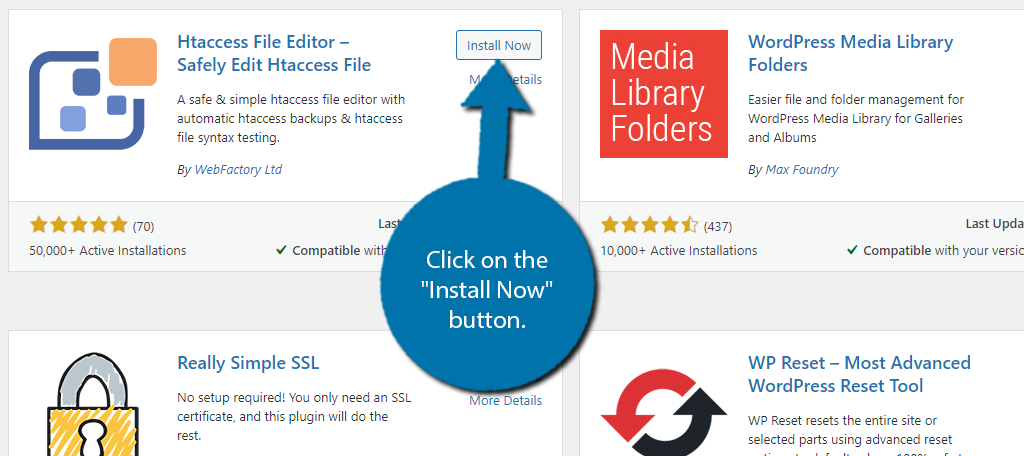
계속 진행하기 전에 .htaccess 파일을 엉망으로 만드는 위험에 대해 이야기하는 것이 매우 중요합니다. 그렇게 하면 웹사이트가 완전히 오프라인 상태가 되어 콘텐츠에 액세스할 수 없게 됩니다.
오류 500 또는 흰색 화면이 표시되면 .htaccess 오류임을 알 수 있습니다.
이 경우 FTP 클라이언트를 사용하여 .htaccess 파일의 백업을 업로드하거나 완전히 삭제해야 합니다. WordPress를 처음 사용하는 경우 매우 실망스러운 경험이 될 수 있습니다.
따라서 적절한 지식이 있는 경우에만 .htaccess 파일을 편집하는 것이 좋습니다.
2단계: Htaccess 파일 편집기 플러그인 사용
왼쪽 관리자 패널에서 설정을 클릭하고 WP Htaccess 편집기 옵션을 선택합니다.
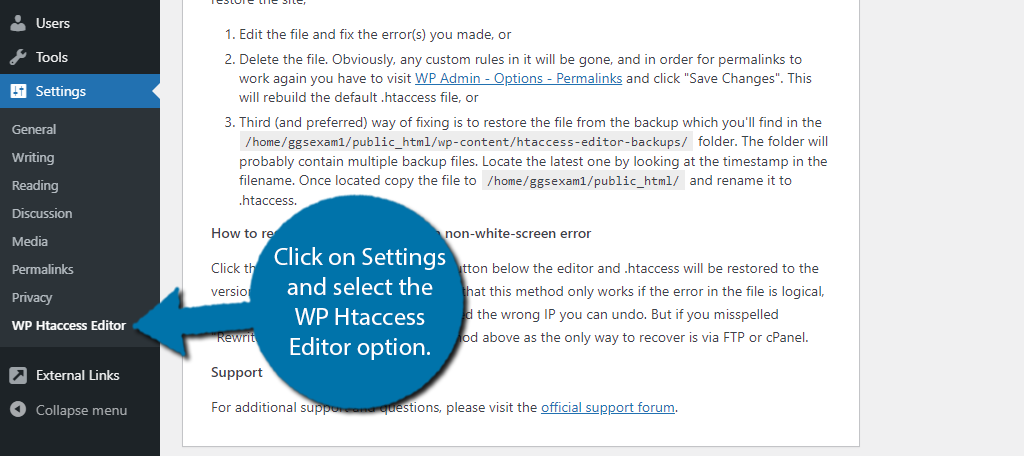
가장 먼저 확인해야 할 것은 "진행하기 전에 주의 깊게 읽으십시오" 섹션입니다.
이것은 파일을 올바르게 편집하지 않은 경우 수행할 작업을 간략하게 설명합니다. 이 섹션의 모든 내용을 복사하여 메모장이나 Word 문서에 붙여넣는 것이 좋습니다. 실수하면 웹 사이트에 액세스하여 읽을 수 없습니다.
이 섹션 아래에 .htaccess 파일 편집에 대해 경고하는 빨간색 상자가 표시되어야 합니다. 또한 변경 시 백업이 생성됨을 알려줍니다.
"이해합니다. 편집기를 활성화하십시오.” 단추.
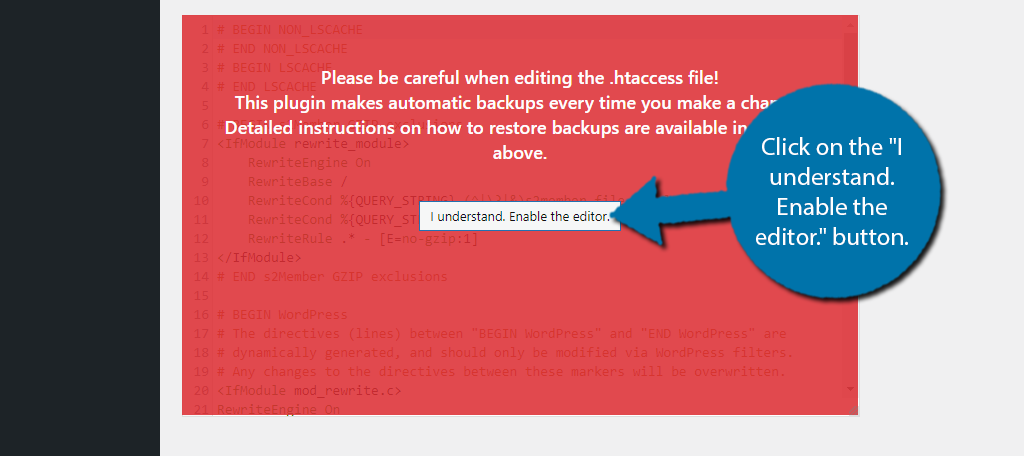
이제 Htaccess 파일을 편집할 수 있는 모든 권한을 갖게 됩니다.
3단계: 오류 확인 및 변경 사항 저장
하단에는 세 개의 버튼이 있습니다. 여기에는 변경 사항 저장, 저장 전 테스트 및 마지막 백업 복원 버튼이 포함됩니다.
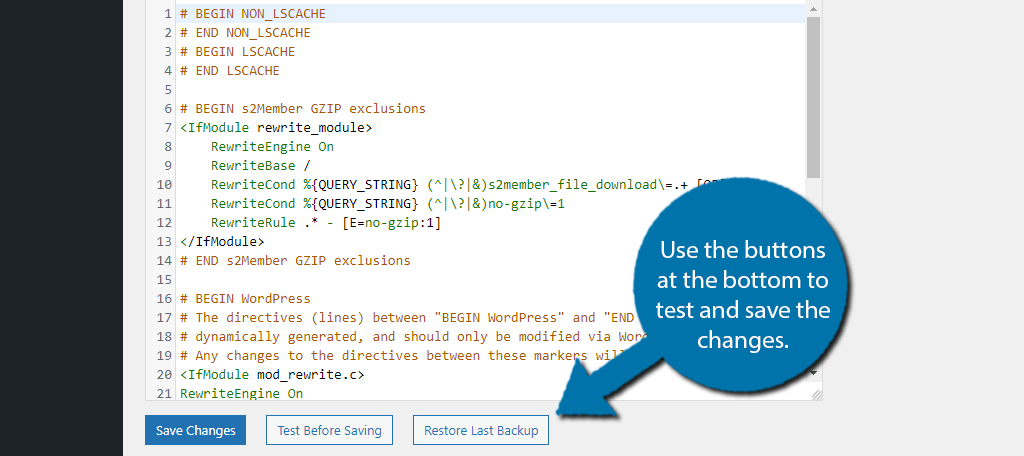
항상 저장하기 전에 테스트 버튼을 먼저 클릭하십시오. 구문 오류가 있는지 확인합니다.
변경한 후 올바르게 작동하지 않고 오류 500이 발생하지 않으면 마지막 백업 복원 버튼을 사용하여 문제를 해결할 수 있습니다.
Htaccess 파일 편집기 플러그인을 사용하여 WordPress에서 .htaccess 파일을 안전하게 편집하는 방법을 배운 것을 축하합니다.
cPanel에서 .htaccess를 만들고 편집하는 방법
.htaccess 파일을 만들고 편집하는 보다 직접적인 방법은 cPanel에서 수동으로 수행하는 것입니다. 이것은 전통적으로 WordPress에서 파일을 편집하는 가장 일반적인 방법입니다.
플러그인이 필요 없다는 뚜렷한 장점이 있습니다. 따라서 많은 개발자가 이 방법을 선호합니다.
cPanel에서 수동으로 .htaccess 파일 업로드
두 번째 방법은 실제로 .htaccess 파일을 직접 업로드하는 것과 관련되므로 보다 직접적입니다. 이제 무슨 생각을 하는지 알겠습니다. 업로드하려면 전체 파일을 작성해야 합니까?
아니요. 대신 .htaccess 라는 이름의 빈 파일을 만들어 웹사이트의 루트 디렉터리에 업로드할 수 있습니다.
이렇게 하려면 메모장과 같은 프로그램을 열고(실제로 모든 워드 프로세서에서 수행할 수 있음) 문서를 .htaccess로 저장합니다. 이 시간에 파일에 포함하려는 코드를 입력할 수도 있습니다.
파일이 준비되면 호스팅 계정에 로그인하고 cPanel에 액세스합니다. 파일 관리자 옵션을 클릭합니다.

웹사이트의 루트 디렉토리를 찾아 입력합니다. 일반적으로 public_html이라고 하지만 이름은 다를 수 있습니다. 안으로 들어가면 "업로드" 옵션을 클릭하여 파일 업로드를 시작합니다.
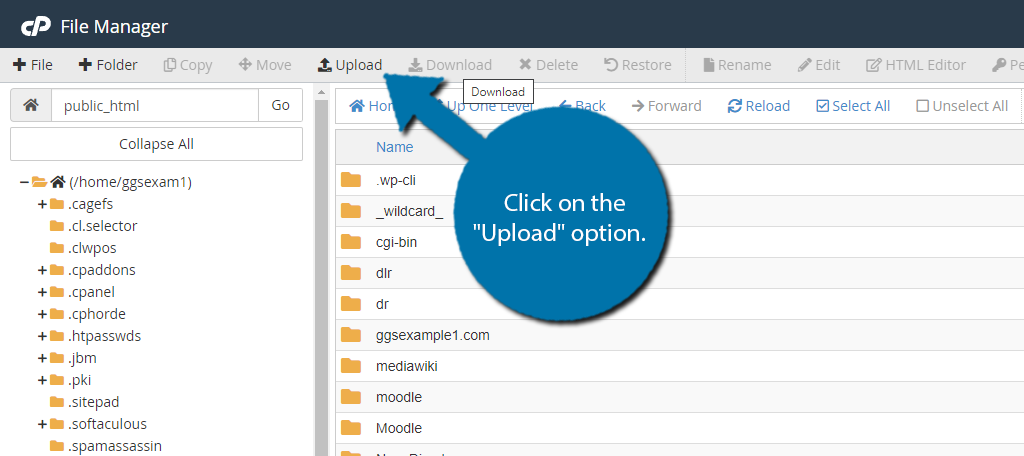
그러면 웹 브라우저에 새 탭이 열립니다. 파일을 상자로 드래그하거나 "파일 선택" 버튼을 사용하여 업로드할 파일을 선택할 수 있습니다. 그러면 파일이 현재 디렉토리에 추가됩니다.
WordPress에서 .htaccess 파일 수동 편집
WordPress의 모든 파일과 마찬가지로 cPanel을 사용하여 수동으로 파일을 편집할 수 있습니다. 플러그인 방법과의 주요 차이점은 플러그인이 실수로부터 사용자를 보호할 수 있는 추가 보호 장치를 제공하는 경향이 있다는 것입니다.
파일에서 코드를 직접 편집할 때는 존재하지 않으므로 입력한 내용이 올바른지 확인해야 합니다.
1단계: .htaccess 파일 찾기
cPanel에 로그인하고 파일 관리자에 액세스합니다.
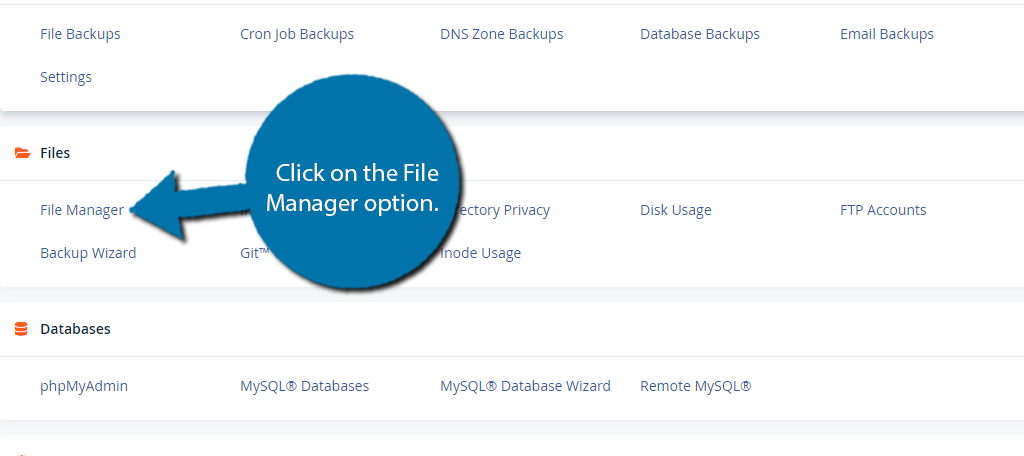
public_html 디렉토리를 입력하고 .htaccess 파일을 찾은 다음 마우스 오른쪽 버튼을 클릭하여 편집 옵션을 선택합니다. Mac 사용자의 경우 CMD+클릭하면 이 드롭다운 창이 열립니다.
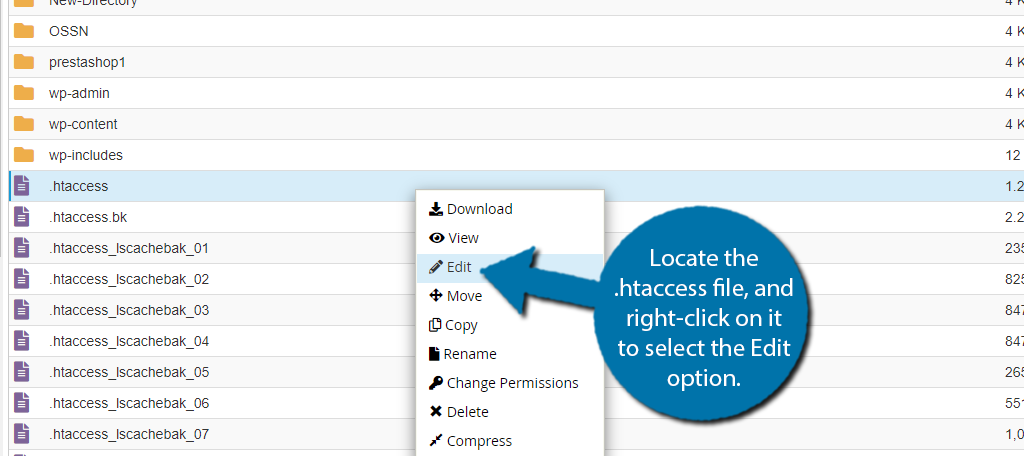
파일을 직접 편집할 때의 위험성을 설명하는 작은 팝업이 나타납니다. 파일을 변경하기 전에 최신 백업을 생성하는 것이 좋습니다.
이렇게 하면 문제가 발생하는 경우 이를 사용하여 웹사이트를 복원할 수 있습니다. 이렇게 하면 가동 중지 시간을 피하거나 원하지 않는 변경 사항을 취소하는 데 도움이 됩니다.
2단계: 파일 편집
최근에 업로드한 경우 .htaccess가 비어 있을 수 있습니다. 그렇지 않은 경우 기본 코드가 표시되어야 합니다. .htaccess 파일이나 일반적인 파일을 수정할 때마다 함수에 코드를 삽입하지 않는 것이 중요합니다.
기능은 특정 작업을 수행하거나 기능을 추가하는 코드 섹션입니다. 추가하는 코드는 함수 내에 있으면 안 됩니다. 그렇지 않으면 오류가 발생합니다.
좋은 소식은 .htaccess 파일에서 간단한 변경을 수행하기 위해 온라인에서 많은 코드를 찾을 수 있다는 것입니다.
파일에 코드를 입력하기만 하면 됩니다.
3단계: 변경 사항 저장
파일 편집이 끝나면 입력한 모든 내용을 즉시 다시 확인해야 합니다. 이것은 오류를 피하는 가장 좋은 방법입니다.
구문 오류를 주시하고 머리 속에서 코드를 재생해 보십시오.
완전히 만족하면 오른쪽 상단 모서리에 있는 "변경 사항 저장" 버튼을 클릭합니다.
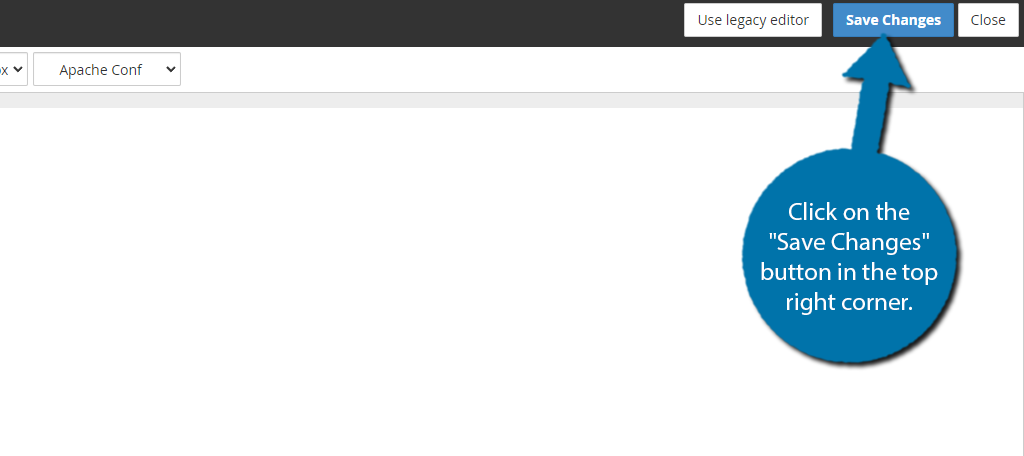
그리고 그게 다야. 웹사이트에서 오류가 발생하지 않았는지 확인할 수 있습니다. 그렇지 않다면 축하합니다. .htaccess 파일을 성공적으로 편집한 것입니다. 오류가 있는 경우 추가한 코드를 확인하십시오.
워드프레스 .htaccess 파일 FAQ
WordPress에서 .htaccess 파일을 편집해야 합니까?
WordPress에서 .htaccess 파일을 만지지 않는 것은 완전히 가능합니다.
일반적으로 말해서 .htaccess 파일에서 할 수 있는 거의 모든 작업을 다른 파일에서 수행하거나 캐싱 또는 리디렉션 플러그인과 같이 파일 자체에 쓰는 플러그인을 사용할 수 있습니다.
일반적으로 코딩 경험이 많지 않은 사용자는 가능하면 수동으로 파일을 코딩하는 것을 피해야 합니다. 단순한 실수는 다운타임으로 끝날 수 있으므로 저는 항상 모든 웹사이트 소유자가 코딩의 기초를 배우도록 권장합니다.
테마 파일 편집기를 사용하여 .htaccess 파일을 편집할 수 있습니까?
아니.
이름에서 알 수 있듯이 테마 파일 편집기는 사용자가 현재 선택한 WordPress 테마 내에서만 파일을 편집할 수 있도록 합니다. .htaccess 파일은 웹사이트의 루트 디렉토리에 있으며 테마 자체에는 없습니다.
WordPress에서 이 파일을 편집하는 유일한 방법은 플러그인을 사용하는 것입니다. 그리고 다행히도 그것들이 부족하지 않습니다.
도움이 될 수 있는 다른 플러그인이 있습니까?
전적으로!
WordPress에서 .htaccess 파일을 직접 편집할 수 있는 다양한 플러그인이 있습니다. 그러나 그 중 일부는 이 목적을 위해 매우 명확하게 레이블이 지정되어 있지만 많은 플러그인에는 Yoast SEO와 같은 기능으로 이 기능이 있습니다.
다음은 제가 추천할 수 있는 몇 가지 추가 사항입니다.
WP Htaccess 제어
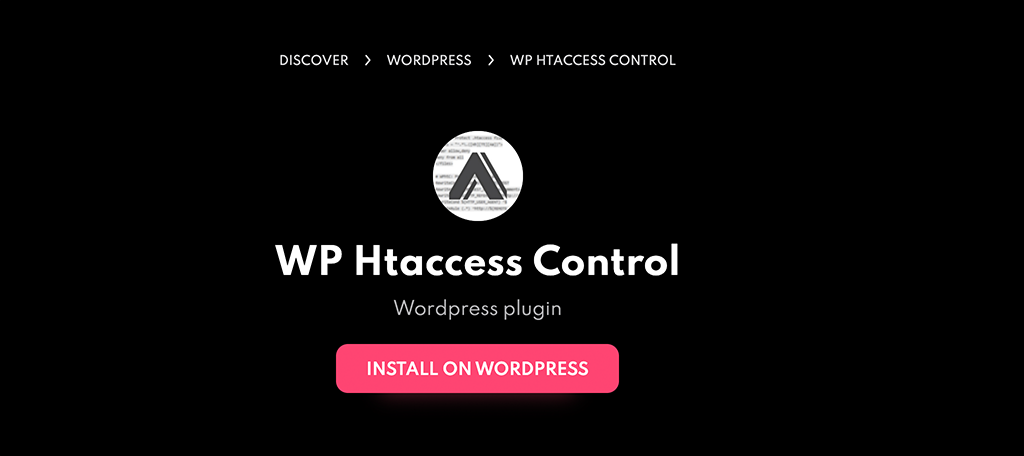
WP Htaccess Control 플러그인은 실제로 WordPress의 플러그인 디렉토리에 없지만 여전히 완전히 무료입니다. WordPress에서 생성한 .htaccess 파일을 사용자 정의할 수 있는 인터페이스를 제공합니다.
또한 영구 링크(작성자, 카테고리, 아카이브, 페이지 매김 및 사용자 정의 분류)에 액세스할 수 있습니다. 사용할 수 있는 사용자 지정 옵션이 많이 있으므로 자신에게 적합한지 확인하십시오.
Htaccess 파일 편집기
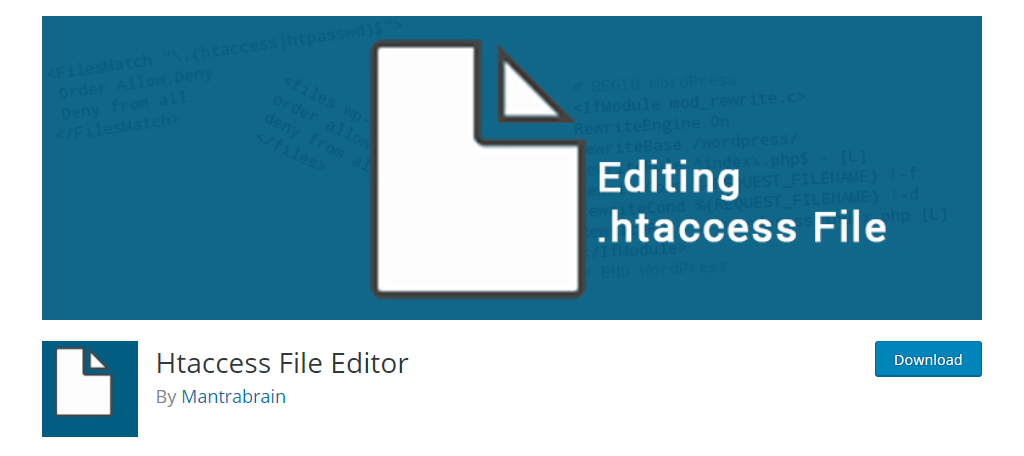
Htaccess 파일 편집기는 WordPress에서 .htaccess 파일을 편집해야 하는 경우 사용할 수 있는 또 다른 훌륭한 플러그인입니다. 플러그인을 사용하면 FTP를 사용하지 않고도 파일을 편집할 수 있습니다. 간단합니다.
.htaccess 파일의 백업 생성과 같은 몇 가지 유용한 기능이 있습니다. 이렇게 하면 잘못된 변경을 수행한 경우 변경이 수행되기 전의 상태로 파일을 복원할 수 있습니다.
요스트 SEO
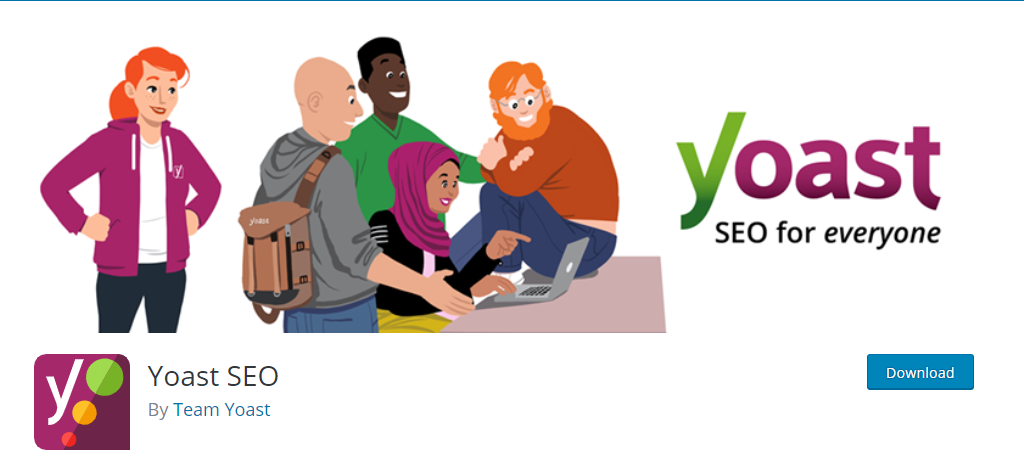
웹사이트에 이미 Yoast SEO가 설치되어 있을 것입니다. 그렇지 않은 경우 오늘 설치해야 합니다. WordPress용 최고의 SEO 도구 중 하나이며 .htaccess 파일을 편집할 수도 있습니다.
Yoast는 .htaccess 파일 및 기타 여러 파일을 편집할 수 있는 뛰어난 파일 편집기를 제공합니다. 슬프게도, 그것을 설치한 대부분의 사람들은 이것이 기능인지조차 알지 못할 수 있습니다.
.htpasswd 파일이 .htaccess 파일과 관련이 있습니까?
거의.
.htaccess 파일을 사용하여 디렉토리를 암호로 보호할 수 있습니다. .htpasswd 파일은 암호가 저장된 파일이기 때문에 작동하는 데 필요합니다.
즉, 실제로 .htaccess 파일을 사용할 필요가 없습니다. 따라서 연결이 있는 동안에는 고유한 파일입니다.
.htaccess 파일을 사용하면 사이트 개선에 도움이 됩니다.
.htaccess 파일을 직접 편집하지 않고도 성공적인 웹사이트를 만들 수는 있지만 매우 드문 일입니다. 운 좋게도 파일을 변경하는 것은 매우 쉽고 많은 리소스가 있습니다.
코딩 전문가가 아니더라도 파일에 직접 복사하여 붙여넣을 수 있는 코드를 온라인에서 찾을 수 있습니다. 이렇게 하면 난이도가 크게 낮아지지만 온라인에서 찾은 코드를 사용할 때는 항상 주의하십시오.
어쨌든 이제 WordPress 또는 cPanel 내에서 .htaccess 파일을 안전하게 생성하고 편집하는 방법을 잘 이해하고 있을 것입니다. 그러니 꼭 활용하세요.
사용하기 쉬운 Htaccess 파일 편집기 플러그인을 찾으셨습니까? 웹사이트에 .htaccess 파일이 생성되었습니까?
